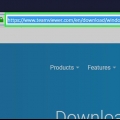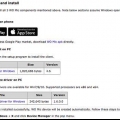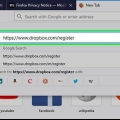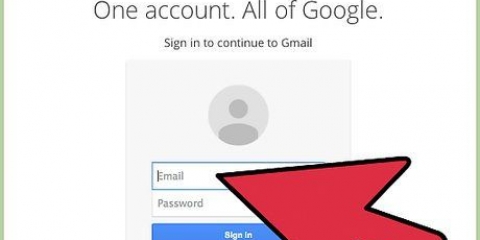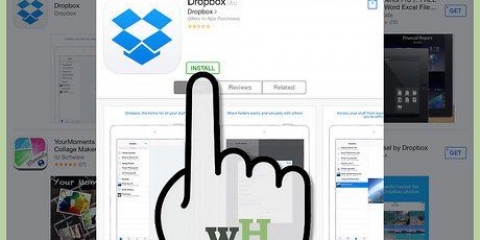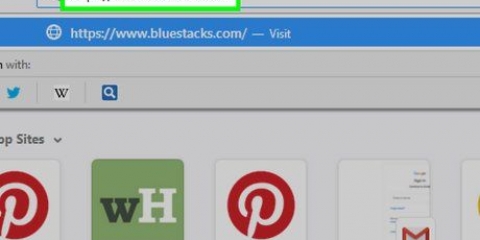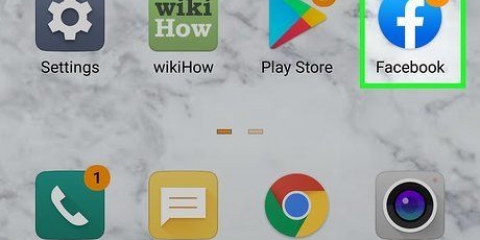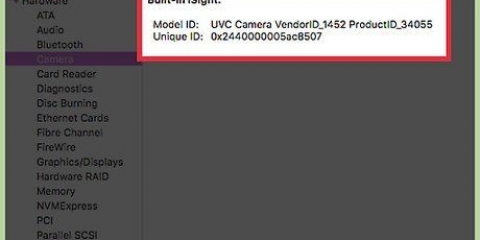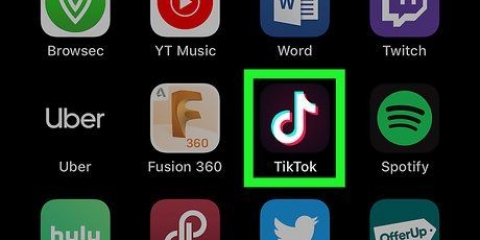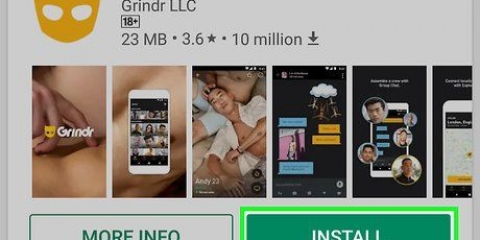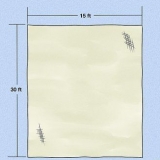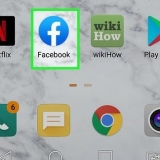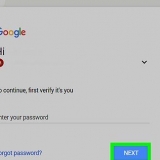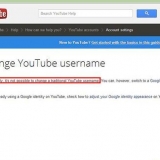7. Klik in die pop-upOm te aanvaar. Die opspringer sê eenvoudig dat die toepassing toegang tot jou kamera en ander dele van jou toestel vereis. 
Gebruik tiktok op pc of mac
Hierdie artikel sal jou leer hoe om TikTok op `n rekenaar of Mac af te laai en te gebruik. TikTok is slegs beskikbaar vir Android of iPhone, maar jy kan `n Android-emulator gebruik om die TikTok-mobiele toepassing op jou rekenaar oop te maak.
Trappe
Deel 1 van 2: Laai Bluestacks af

1. Gaan nahttps://www.blou stapels.com in `n blaaier. Besoek die Bluestacks-webwerf in `n blaaier van jou keuse.

2. klik opLaai Bluestacks af. Dit is die groot groen knoppie in die middel van die skerm. Dit sal jou na `n aparte aflaaibladsy neem.

3. klik opAflaai. Dit is die groot groen knoppie boaan die bladsy. Dit sal die Bluestacks-installasielêer aflaai.

4. Klik op die Bluestacks-installasielêer. By verstek kan jy jou afgelaaide lêers vind in die gids `Downloads`. Hierdie een word `BlueStacks-Installer` genoem met `n bietjie teks daaragter. Op rekenaar sal dit `n .exe-lêer is. Op Mac sal dit `n .dmg lêer.

5. klik opInstalleer nou. Dit is die blou knoppie onderaan die opspringer.
Op Mac moet jy dubbelklik op die ikoon in die middel van die skerm.

6. klik opVoltooi. Dit is die blou knoppie onderaan die skerm.
Op Mac moet jy op `Gaan voort` klik en dan `Installeer`. Jy sal dalk jou Mac-wagwoord moet invoer. As die installering op jou Mac verhinder word, klik `Gaan na Stelselvoorkeure`, klik op die sluitikoon links onder, tik jou Mac-wagwoord in en klik dan `Laat toe` in die `Sekuriteit en privaatheid`-venster.
Deel 2 van 2: Installeer TikTok op Bluestacks

1. Maak Bluestacks oop. Die ikoon van hierdie toepassing lyk soos `n stapel blou, rooi, geel en groen lae.

2. klik opToepassingsentrum. Dit is die tweede oortjie aan die bokant van die skerm. Dit kan `n paar oomblikke neem vir die enjin om te begin.

3. Meld aan by jou Google-rekening. Voer die e-posadres in wat met jou Google-rekening geassosieer word. Tik jou voornaam en van as hulle nie outomaties ingevul word nie en klik dan op die pyltjie aan die linkerkant.

4. tipe TikTok in die soekbalk. Die soekbalk is in die boonste linkerhoek van die toepassing, langs die geel uurglasprent.

5. Klik op die TikTok-toepassing. Die ikoon van hierdie toepassing is swart met `n wit musieknoot in die middel.

6. klik opte installeer. Dit is die groen knoppie langs die toepassing.

8. klik opOm oop te maak. Sodra die toepassing geïnstalleer is, kan u op `Open` klik. Jy kan nou inteken of `n rekening skep om TikTok op jou rekenaar te gebruik. As jy TikTok op jou rekenaar wil gebruik, moet jy eenvoudig BlueStacks begin, op `My apps` klik en dan op TikTok klik.
Artikels oor die onderwerp "Gebruik tiktok op pc of mac"
Оцените, пожалуйста статью
Gewilde